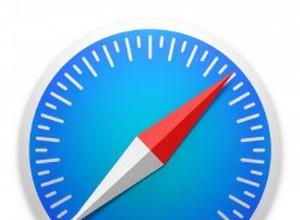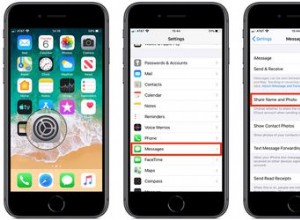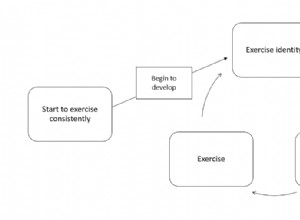إذا كان لديك جهاز Mac به معجبون ، ومعظمهم باستثناء MacBook Air ، فستعرف أنه في بعض الأحيان يمكن أن يكون مزعجًا للغاية ، وبينما يؤدون وظيفة مهمة ، فأنت في بعض الأحيان تريد فقط إيقاف تشغيلهم. تتيح لك التطبيقات التي سنعرضها لك هنا القيام بذلك بالضبط.
لماذا تحتاج يا رجل إلى تطبيق للتحكم في المروحة على جهاز Mac
تعمل المراوح على تبريد الجزء الداخلي لجهاز Mac الخاص بك عندما يكون في خطر ارتفاع درجة الحرارة. ومع ذلك ، فهي أيضًا صاخبة وتستهلك الطاقة. لذلك ، إذا كنت في بيئة تحتاج فيها إلى أن يكون جهاز Mac الخاص بك صامتًا قدر الإمكان (ربما تقوم بتسجيل بودكاست أو مقطع فيديو) ، أو نفاد شحن البطارية ، فقد ترغب في منعهم من بدء التشغيل .
قبل أن نعرض لك أفضل تطبيقات التحكم في المروحة لنظام التشغيل Mac ، كلمة تحذير ودية:يبدأ تشغيل المشجعين على جهاز Mac لسبب ما ، على افتراض أن مستشعر درجة الحرارة يعمل بشكل صحيح. قد يؤدي إيقاف تشغيلها إلى إتلاف مكونات أجهزة Mac أو حتى في حالات نادرة ، حدوث حريق. لذلك يجب عليك إيقاف المشجعين فقط لفترات قصيرة وفقط عندما يكون ذلك ضروريًا للغاية.

ما الذي تبحث عنه في تطبيق التحكم في المروحة
هناك عدد من الميزات التي يجب أن تبحث عنها عند تحديد تطبيق التحكم في المروحة الأفضل لك:
- هل يسمح لك بالتحكم في سرعة المروحة وتشغيلها وإيقاف تشغيلها؟
- هل هو سهل الاستخدام؟
- هل يسمح لك بضبط درجة الحرارة التي تبدأ عندها المراوح؟
- هل يسمح لك بمراقبة درجة الحرارة وسرعة المروحة بسهولة؟
أفضل تطبيقات التحكم في المراوح لجهاز Mac الخاص بك
smcFanControl
ربما يكون smcFanControl أشهر تطبيق للتحكم في المعجبين لأنه كان موجودًا منذ عدة سنوات. يسمح لك بمراقبة درجة حرارة وحدة المعالجة المركزية ووحدة معالجة الرسومات وقرص التمهيد في شريط قوائم Mac ، ويمكنك ضبط درجات الحرارة لكل مروحة على جهاز Mac الخاص بك على حدة. هناك ثلاثة إعدادات مسبقة متاحة ، واحدة عند تشغيل Mac على طاقة البطارية ، وواحد عند تشغيله بالطاقة الكهربائية ، والآخر عند الشحن. بهذه الطريقة ، يمكنك التأكد من أن المراوح لا تستنزف البطارية ولكن أيضًا تحافظ على جهاز Mac الخاص بك باردًا قدر الإمكان عند توصيله بالتيار الكهربائي.
ومع ذلك ، لم يتم تحديث smcFanControl لعدة سنوات ، لذلك إذا كان لديك جهاز Mac أقل من خمس سنوات أو يعمل بإصدار من macOS تم إصداره في السنوات القليلة الماضية ، فقد لا يكون الخيار الأفضل.
TG Pro
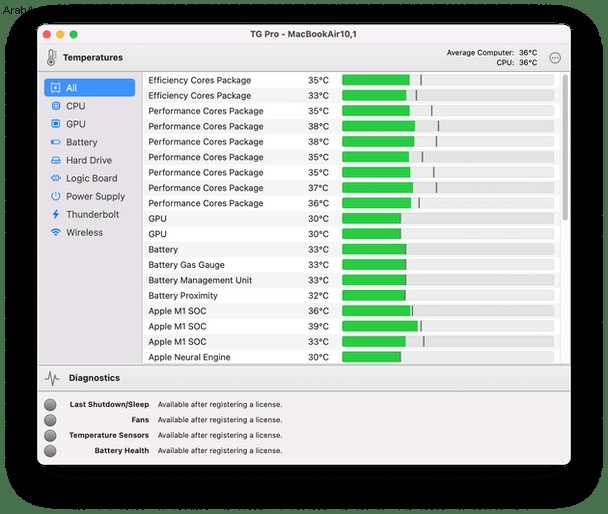
TG تعني مقياس درجة الحرارة ، ويتوفر إصداران من هذا التطبيق. تطبيق قياس درجة الحرارة القياسي موجود على Mac App Store. ومع ذلك ، لم يتم تحديثه منذ عدة سنوات ، وستحتاج إلى TG Pro للتحكم في مراوح جهاز Mac.
والخبر السار هو أن TG Pro يدعم macOS Monterey و Apple Silicon وموثق من قبل Apple. يمنحك رؤية كاملة لمستشعرات درجة الحرارة لوحدة المعالجة المركزية ووحدة معالجة الرسومات ولوحة المنطق والبطارية وقرص التمهيد. ويمكنك التحكم في المعجبين يدويًا أو تعيين قواعد مخصصة لتحديد موعد بدء تشغيل المعجبين. هل أنت قلق من ارتفاع درجة حرارة جهاز Mac؟ اجعل المراوح تبدأ في درجة حرارة منخفضة. هل تحتاج إلى إبقاء جهاز Mac الخاص بك هادئًا؟ اضبط درجة الحرارة أعلى قليلاً.
التحكم في مروحة أجهزة Mac
يراقب نظام التحكم في مروحة Macs ويعرض درجة حرارة المكونات داخل جهاز Mac الخاص بك ويسمح لك برؤية درجة حرارة الأقراص الصلبة الخارجية وأقراص SSD المتصلة بجهاز Mac الخاص بك. يتيح لك الإصدار المجاني ضبط سرعة المراوح على جهاز Mac الخاص بك أو ضبط درجة الحرارة التي تبدأ عندها المراوح.
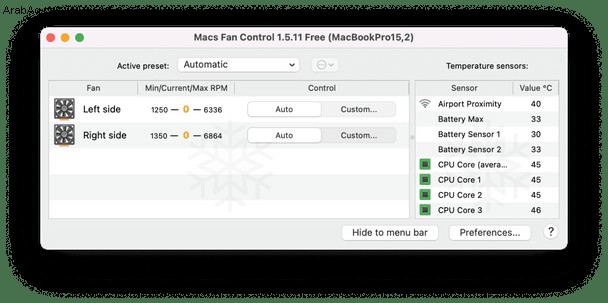
هناك أيضًا إصدار Pro يسمح لك بإنشاء إعدادات مسبقة مخصصة لأحداث أو تطبيقات مختلفة. لذلك ، على سبيل المثال ، يمكنك إنشاء إعداد مسبق يسمى "تحرير الفيديو" مع المشجعين بأقصى سرعة وتنشيطه باستخدام اختصار لوحة المفاتيح عند فتح Final Cut Pro و Premiere لأنك تعلم أن هذه التطبيقات ستؤدي إلى تسخين جهاز Mac.
قوائم iStatMenus
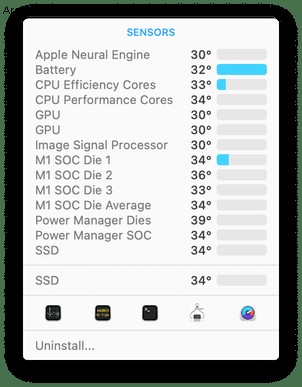
iStatMenus هو تطبيق شريط قوائم يسمح لك بمشاهدة جميع أنواع المعلومات التشخيصية حول جهاز Mac الخاص بك. لذلك ، يمكنك بسهولة مراقبة استخدام وحدة المعالجة المركزية ووحدة معالجة الرسومات والقرص الصلب ، بالإضافة إلى نشاط الذاكرة والشبكة. كما يسمح لك برؤية مستشعرات درجة الحرارة على جهاز Mac الخاص بك. يمكنك بعد ذلك التحكم في مراوح جهاز Mac من خلال تطبيق قواعد محددة تتعلق بوقت تشغيل جهاز Mac على مصدر الطاقة الرئيسي ووقت تشغيله من بطاريته.
كيفية تحسين سرعة مروحة Mac
لست بحاجة إلى تطبيق للتحكم في المروحة لتقليل سرعة مروحة Mac. كل ما عليك فعله هو الحفاظ على برودة جهاز Mac الخاص بك. تتمثل إحدى أسهل الطرق للقيام بذلك في التحكم في التطبيقات والعمليات التي يتم تشغيلها عند بدء التشغيل وتشغيلها في الخلفية. يمكنك القيام بذلك باستخدام تطبيق يدوي يسمى CleanMyMac X. يحتوي على وحدة تحسين مصممة لجعل جهاز Mac يعمل بشكل أكثر سلاسة عن طريق تعطيل عناصر تسجيل الدخول ووكلاء التشغيل ، مما يعني أنها لن تعمل عند بدء التشغيل. سيؤدي ذلك إلى تقليل الضغط على وحدة المعالجة المركزية الخاصة بك ومساعدة جهاز Mac الخاص بك على العمل بدرجة حرارة منخفضة. يمكنك تنزيل CleanMyMac X مجانًا من هنا.
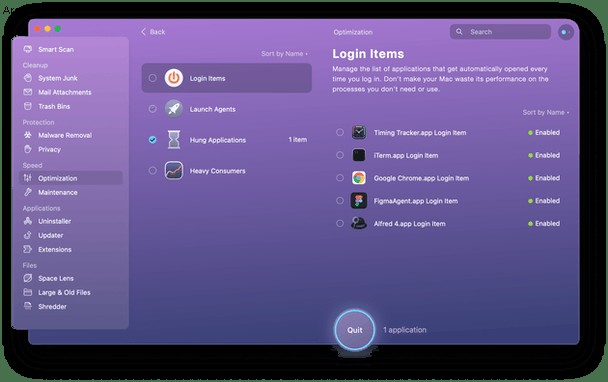
إذا لم تكن من محبي أدوات الجهات الخارجية ، فيمكنك استخدام مراقب نشاط تطبيق macOS المدمج. يعرض العمليات التي تتطلب وحدة المعالجة المركزية بشكل مكثف ويسمح لك بإنهاءها تمامًا - وبهذه الطريقة ، ستتأكد من عدم ارتفاع درجة حرارة جهاز Mac الخاص بك ، وسيظل محبو Mac هادئين.
هناك الكثير من تطبيقات التحكم في المروحة المتاحة لنظام التشغيل Mac. يجب عليك التأكد من استخدامها بشكل معقول وعدم تعريض جهاز Mac لخطر السخونة الزائدة. يجب أن تساعدك القائمة أعلاه في اختيار الخيار المناسب لك. لكن أفضل حل على الإطلاق هو إبقاء جهاز Mac يعمل عند درجة حرارة منخفضة وتقليل الحاجة إلى بدء تشغيل المراوح.